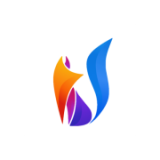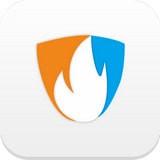华为手机如何关闭系统通知
在使用华为手机的过程中,系统通知的频繁弹出可能会干扰用户的正常使用体验。为了帮助大家更好地管理这些通知,以下提供几种关闭华为手机系统通知的方法。
方法一:通过应用管理关闭特定应用的通知
1. 进入设置界面:首先,在手机上找到并点击设置图标,通常是一个齿轮形状的图标,可以在主屏幕或应用列表中找到。
2. 找到应用管理:在设置界面中,找到并点击“应用管理”或“应用设置”选项,这里包含了手机中所有应用的管理功能。
3. 选择应用:在应用管理界面中,浏览并找到需要关闭通知的应用,点击进入该应用的管理界面。
4. 关闭通知:在应用的管理界面中,找到并点击“通知”选项,进入该应用的通知设置界面。在这里,可以选择关闭该应用的通知,或者对通知进行更详细的设置,如关闭横幅通知、锁屏通知等。
5. 保存设置:完成设置后,不要忘记点击保存或确认按钮,以确保设置生效。
方法二:关闭“我的华为”系统通知
对于华为nova 7等搭载harmonyos系统的手机,可以通过以下步骤关闭“我的华为”系统通知:
1. 打开“我的华为”应用:在手机应用列表中找到并点击“我的华为”应用。
2. 进入设置页面:在“我的华为”页面中,点击“我的”,然后点击“设置”。
3. 关闭系统通知:在设置页面中,找到并点击关闭“接收系统通知”后方的开关,开关变成灰色即表示成功关闭。
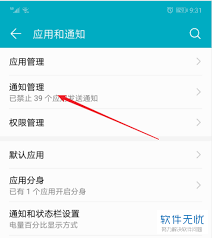
方法三:关闭android系统通知
对于android系统常驻的通知,虽然无法直接删除,但可以通过以下方式关闭相关功能:
1. 调出通知栏:从手机顶部下滑调出通知栏。
2. 进入android系统通知:在通知栏中,点击android系统通知的提示进入。
3. 关闭相关功能:根据提示内容,关闭手机的相关功能,即可关闭android系统通知。另外,也可以通过长按android系统通知并向左滑动,选择延后一小时来暂时关闭通知。
方法四:利用指纹识别快速清理通知
如果手机支持指纹识别功能,可以通过以下方式快速清理通知栏消息:
1. 设置指纹识别:进入“设置”-“指纹”,将“显示通知面板”打开。
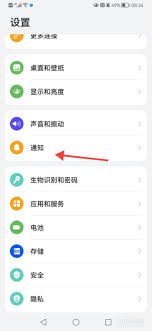
2. 清理通知:当需要清理通知栏消息时,将手指放在指纹键上并进行下滑操作,即可打开通知栏。双击指纹键即可一键清理所有消息。
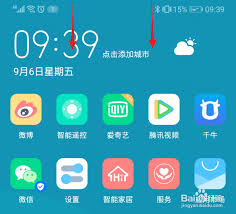
方法五:禁止所有应用的通知
如果想要禁止所有app推送通知,只允许部分重要应用发送消息,可以通过以下步骤实现:
1. 进入通知管理:在“设置”中找到并点击“通知管理”。
2. 选择应用并禁止通知:进入对应的app设置页面,选择“禁止通知”即可。
通过以上方法,用户可以根据自己的需求灵活地管理华为手机的系统通知,提升使用体验。不同型号的华为手机在操作上可能会有所差异,但大体步骤是相似的。希望这些方法能帮助大家更好地管理手机通知。